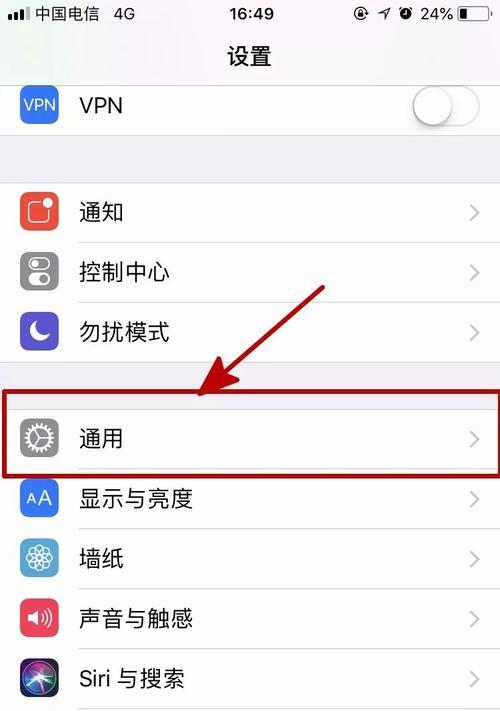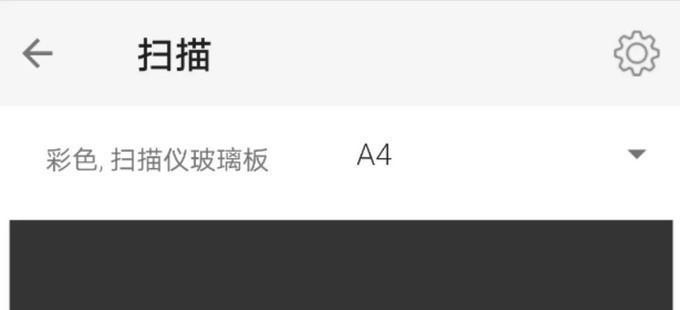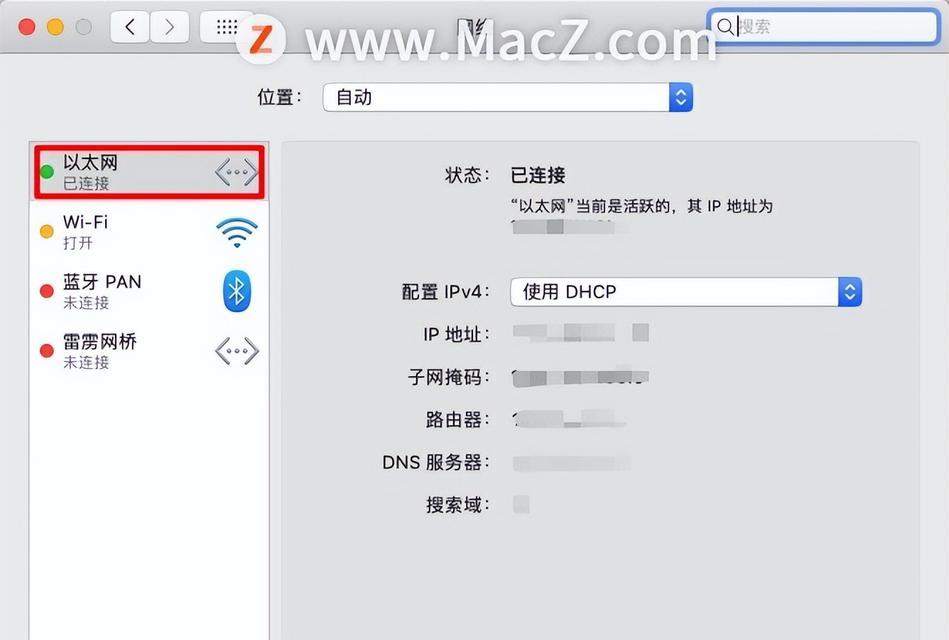华硕VM510是一款性能出色的电脑,然而,对于一些不擅长操作电脑的用户来说,安装操作系统可能会是一项有些困难的任务。本文将为您详细介绍如何在华硕VM510上安装Windows7操作系统,帮助您轻松搭建属于自己的电脑系统。
准备工作
在安装系统之前,您需要进行一些准备工作。确保您有一张正版的Windows7安装光盘,并准备好一个USB驱动器用于备份重要文件。同时,备份您在原有系统中的重要数据,以免因安装过程中的意外情况导致数据丢失。
BIOS设置
启动电脑后按下“Del”或“F2”键进入BIOS设置界面,在“Boot”选项中将“BootOption#1”设置为光驱,并确保启用了“LegacyUSBSupport”选项。保存设置后重启电脑。
安装向导
当计算机重新启动并显示“按任意键启动光盘”时,按下任意键进入Windows7安装向导。选择您所在的语言、时间和货币格式,然后点击“下一步”。
接受许可协议
阅读并接受Windows7的许可协议,然后点击“下一步”。
选择安装类型
在这一步中,您可以选择执行自定义安装或者升级安装。对于首次安装Windows7的用户,建议选择自定义安装以进行全新安装。
分区硬盘
在自定义安装选项中,您需要选择硬盘分区,可以选择将原有分区清除并创建新的分区,也可以选择在空闲的硬盘空间上创建新的分区。
系统安装
选择好分区后,点击“下一步”开始系统安装过程。系统会自动复制文件并进行安装,耐心等待直至安装完成。
输入产品密钥
安装完成后,系统会要求您输入Windows7的产品密钥。将产品密钥输入相应的输入框中,并点击“下一步”。
选择计算机名称和密码
设置您的计算机名称和密码,并选择是否创建密码提示。这些信息将用于登录您的电脑系统。
选择时区和时间
根据您所在的时区和时间选择相应的设置,并点击“下一步”。
选择网络类型
根据您所使用的网络类型选择相应的选项,建议选择“家庭网络”以方便共享文件和打印机。
更新Windows
连接到互联网后,系统会检测并安装最新的Windows更新,确保系统的安全性和稳定性。
安装驱动程序
安装完成后,您需要安装适配于华硕VM510的驱动程序,以确保硬件能够正常运行。您可以从华硕官方网站上下载并安装相关驱动程序。
安装常用软件
根据个人需求,您可以选择安装一些常用的软件,如浏览器、办公套件、媒体播放器等,以便您更好地使用您的华硕VM510。
系统设置与个性化
您可以根据个人喜好对系统进行设置与个性化,如更改桌面壁纸、调整屏幕分辨率、设置系统语言等。
通过本文所介绍的华硕VM510盘装系统教程,相信您已经了解了如何在华硕VM510上安装Windows7操作系统的步骤和注意事项。希望这份指南能够帮助到您,让您轻松搭建属于自己的电脑系统。